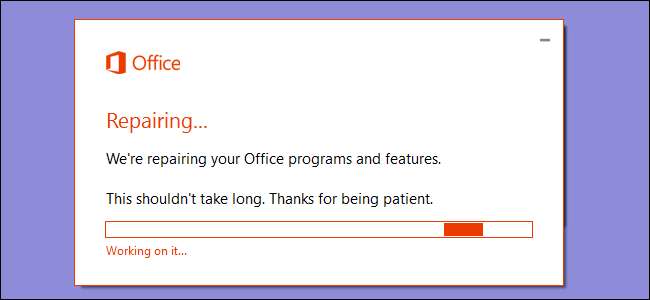
Jos sinulla on ongelmia Office 365 -asennuksen kanssa tai ongelmia tiettyjen Office-sovellusten kanssa, Microsoft tarjoaa kaksi automaattista työkalua, jotka voivat auttaa sinua ongelmien vianmäärityksessä ja korjaamisessa.
LIITTYVÄT: Tunnista ja korjaa sovelluksia Microsoft Office 2007: ssä
Ensimmäinen työkalu - ohjattu Office-korjaustoiminto - on rajoitetumpi, mutta se on kaikkien Office 365 Home- tai Business-käyttäjien käytettävissä. Toinen työkalu - Office 365 -tuki- ja palautusapuri - on samanlainen kuin vanha Office-diagnostiikkatyökalu saatat muistaa Office 2007: stä. Se kattaa enemmän ongelmia ja kiinnittää online-tukiresursseihin paremmin, mutta valitettavasti se on vain Office 365 Businessin käyttäjien käytettävissä.
Kaikki Office 365 -käyttäjät: Korjaa Office-asennus ohjauspaneelista
LIITTYVÄT: Kuinka etsiä (ja korjata) vioittuneita järjestelmätiedostoja Windowsissa
Olitpa sitten Office 365 Home tai Business, voit yrittää korjata Office 365 -asennuksen suorittamalla sen asennusohjelman uudelleen Ohjauspaneelista. Se ei ole yhtä hyvä tiettyjen ongelmien ratkaisemisessa - etenkin Outlookissa - kuin vianetsintätyökalu, jota yritysten omistajat voivat käyttää, mutta se auttaa ratkaisemaan asennusongelmia ja usein korjaamaan yksittäisiä Office-ohjelmia, jotka eivät käynnisty tai jatkavat kaatumista sinulle. Se voi myös auttaa ratkaisemaan ongelmat, joita huonosti kirjoitetut apuohjelmat voivat joskus aiheuttaa.
Voit valita yhden kahdesta vaihtoehdosta, kun teet korjauksen:
- Nopea korjaus . Tämän tyyppinen korjaus menee melko nopeasti, mutta se yrittää vain havaita ja korvata kaikki vioittuneet tiedostot Office-asennuksessasi - samalla tavalla kuin mitä Järjestelmän tiedostontarkistus työkalu tekee Windowsille.
- Online-korjaus . Tämän tyyppinen korjaus poistaa Office-asennuksen ja asentaa sen uudelleen. Se kestää kauemmin ja vaatii Internet-yhteyden, mutta se suorittaa täydellisemmän korjaustyön.
Online-korjausvaihtoehto on melko hyvä pitämään mieltymyksesi paikallaan - eikä se vaikuta mihinkään asiakirjoihisi - mutta suosittelemme ensin kokeilemaan pikakorjausta ja käyttämään sitten verkkokorjausta, jos ongelmaa ei ole ratkaistu.
Ennen kuin aloitat, tallenna kaikki avoimet Office-asiakirjat ja sulje sitten kaikki Office-ohjelmat. Kun olet valmis, napsauta Käynnistä-painiketta, kirjoita Ohjauspaneeli ja paina Enter tai napsauta tulosta.
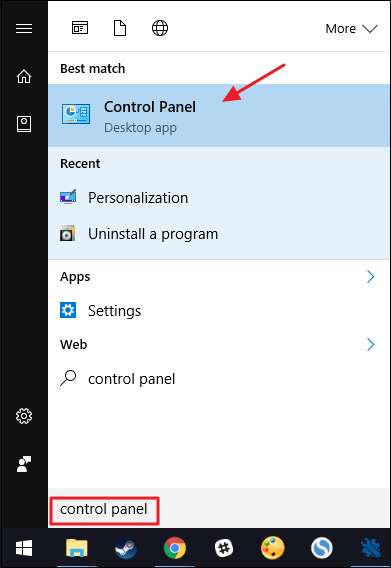
Napsauta Ohjauspaneeli-ikkunan Poista ohjelma -linkkiä.

Valitse Ohjelmat ja toiminnot -ikkunassa Office 365 -asennuksesi luettelosta ja napsauta sitten Muuta avataksesi ohjatun korjaustoiminnon.
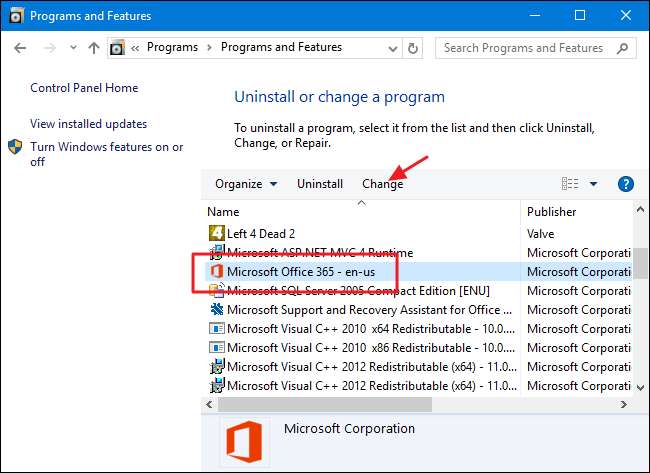
Valitse, haluatko suorittaa nopean vai online-korjauksen, ja napsauta sitten Seuraava. Tässä esimerkissä aiomme suorittaa nopean korjauksen, mutta prosessi on melkein sama riippumatta siitä, minkä vaihtoehdon valitset.

Aloita korjaus napsauttamalla “Korjaa”.
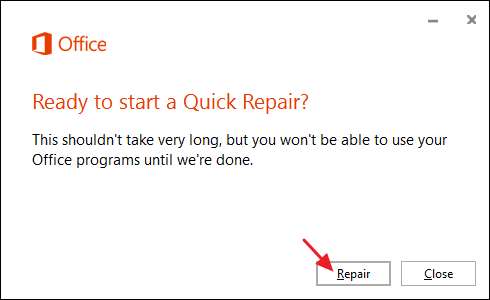
Ohjattu toiminto sulkee kaikki avoimet Office-ohjelmat ja alkaa sitten etsiä ja korvata vioittuneita tiedostoja. Sen pitäisi kestää vain muutama minuutti. Kun se on valmis, napsauta Sulje.
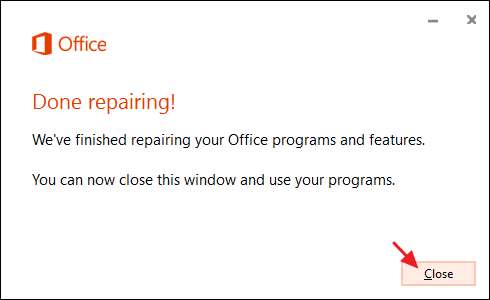
Voit nyt testata Office-sovelluksiasi selvittääksesi, onko ongelmasi korjattu. Jos sinulla on edelleen ongelmia nopean korjauksen suorittamisen jälkeen, kokeile perusteellisempaa verkkokorjausta. Se vie jonkin aikaa, koska sen on poistettava Office ja ladattava asennus uudelleen, mutta sen pitäisi korjata sinut, jos pika-korjaus ei onnistu.
Office 365 Business -käyttäjät: vianmääritys tuki- ja palautusapurin avulla
Office 365: n tuki- ja palautusapuri on suhteellisen uusi vianmääritystyökalu, jonka voit ladata Microsoftilta. Tällä hetkellä se on käytettävissä vain Office 365 Businessin käyttäjille. Office 365 Home -käyttäjät voivat ladata ja suorittaa sen, mutta yksi vianmäärityksen viimeisistä vaiheista on kirjautua sisään yritystilillä. Silti, jos olet yrityskäyttäjä, se voi olla arvokas työkalu.
Vaikka sen ensisijainen painopiste on tällä hetkellä Outlook-ongelmissa, se voi auttaa myös tunnistamaan ja ratkaisemaan ongelmat Office 365: n asennuksessa ja aktivoinnissa. Lisäksi, jos se on kuin useimmat Microsoftin vianmääritysominaisuudet, voit odottaa sen lisäävän toimintoja ajan myötä. Tällä hetkellä se voi kuitenkin auttaa sinua ongelmissa, kuten:
- Outlookin perusongelmat, kuten silloin, kun Outlook - Windows tai Mac - lopettaa vastaamisen tai sähköpostien vastaanottamisen, eivät muista salasanojasi tai eivät voi muodostaa yhteyttä jaettuihin postilaatikoihin ja kalentereihin.
- Synkronointiongelmat mobiililaitteesi Office 365: n kanssa.
- Ongelma määritettäessä Outlookia verkossa.
- Exchange Onlinen vaikeus.
Aloita lataamalla ja asentamalla Office 365: n tuki ja palautusapuri . Suorita ohjelma koneella, jossa kohtaat ongelman, hyväksy käyttöoikeusehdot ja pääset pääsivulle, jolla voit aloittaa ongelman valitsemisen. Tässä esimerkissä käymme läpi Outlookin käynnistysongelman vianmäärityksen, mutta perusprosessi on sama riippumatta siitä, mikä ongelma sinulla on.
Valitse ongelma, rajaa ongelma vianmäärityksen vaiheiden avulla ja anna vianmäärityksen yrittää korjata se. Valitse tässä ensimmäisessä näytössä perusalue, jolla sinulla on vaikeuksia, ja napsauta sitten Seuraava.
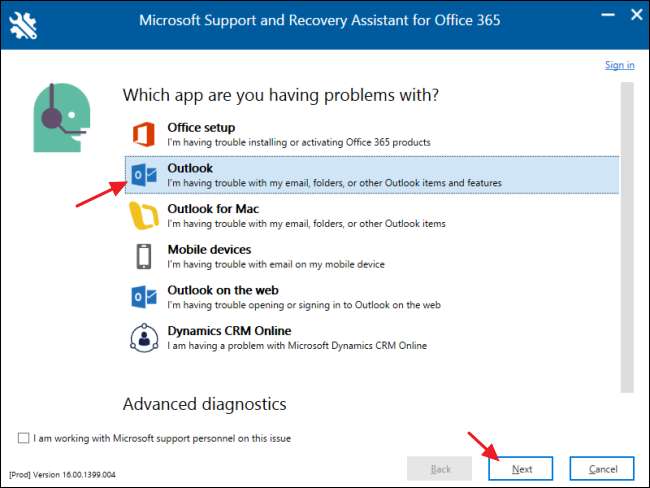
Valitse seuraavalla sivulla tietty ongelma ja napsauta sitten Seuraava.
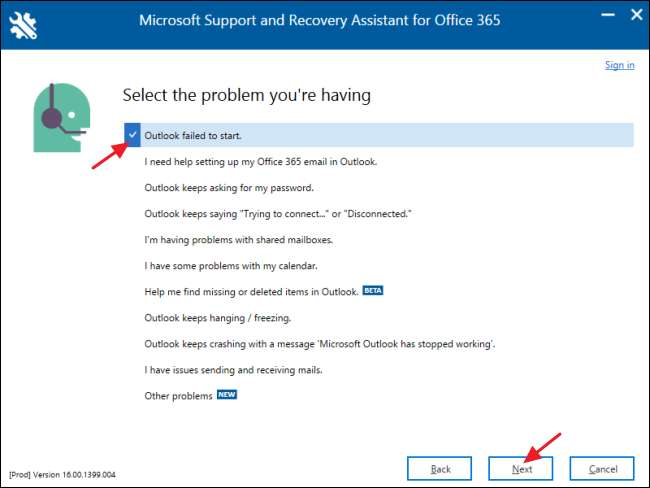
Vianmäärityksen on suoritettava koneella, jolla sinulla on ongelmia, joten sano sille Kyllä ja napsauta sitten Seuraava.
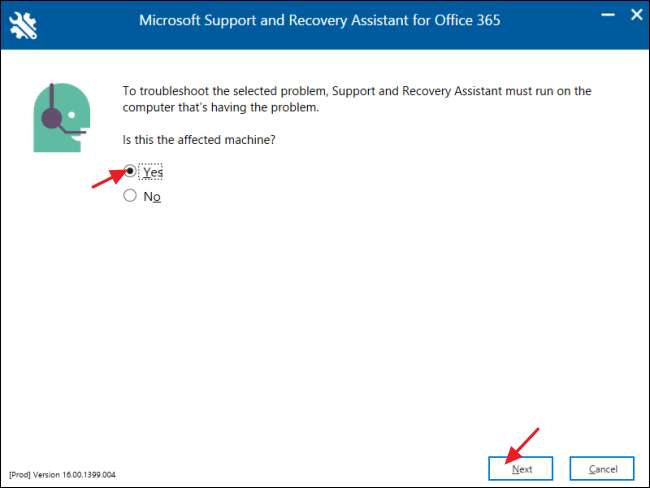
Tässä vaiheessa sinun on kirjauduttava sisään Office 365 Business -tililläsi jatkaaksesi. Kirjoita vain kirjautumistietosi ja napsauta Seuraava.
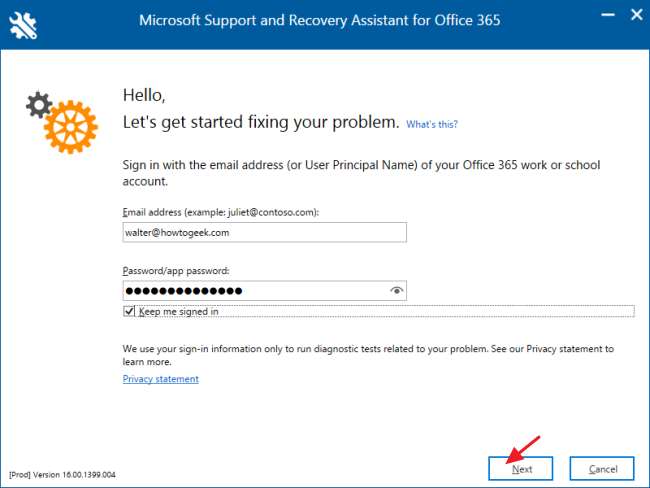
Vianmääritys yrittää etsiä ja korjata minkä tahansa määrittämäsi ongelman. Vianmääritysohjelma voi korjata useimmat ongelmat automaattisesti. Joskus se saattaa törmätä ongelmaan, jonka korjaamiseksi sinun on suoritettava vaiheet, esimerkiksi kun Outlook on päivitettävä.
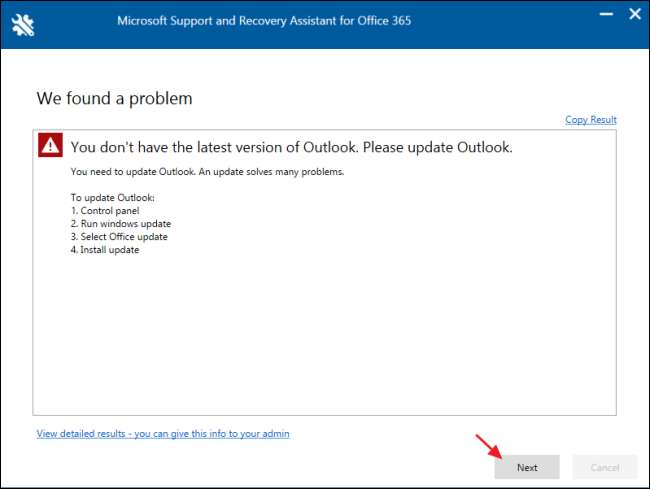
Jos vianmääritys onnistuu, voit mennä eteenpäin ja kokeilla ohjelmaa uudelleen nähdäksesi, toimiiko se. Jos vianmääritysohjelma ilmoittaa, että se ei voi korjata ongelmaa eikä sillä ole ehdotuksia kokeilemiseksi itse, se kysyy, voiko se tallentaa toimet, jotka teet ongelman toistamisen aikana, jotta se voi lähettää nämä vaiheet Microsoftille tarkistettavaksi.







